3 metody dotyczące odzyskiwania usuniętych notatek na iPadzie
 Zaktualizowane przez Valyn Hua / 01 grudnia 2021 10:00
Zaktualizowane przez Valyn Hua / 01 grudnia 2021 10:00Odzyskiwanie notatek na iPadzie to najczęstszy dylemat, z jakim borykają się użytkownicy iPada. Są dwa powody: po pierwsze, ledwo używasz swoich notatek i postanawiasz usunąć wszystko, nie wiedząc, że pewnego dnia będziesz ich potrzebować. Po drugie, w aplikacji Notatki na iPada jest za dużo i przypadkowo usuwasz lub tracisz krytyczną notatkę, której nie możesz stracić. Mając to na uwadze, zapewniamy, że możesz odzyskać usunięte notatki na iPadzie. Aby osiągnąć najlepsze wrażenia i nie stresować się ponownie usuniętymi notatkami na iPadzie, zacznij teraz zapoznawać się z odzyskiwaniem notatek na iPadzie.


Lista przewodników
1. Jak odzyskać notatki na iPadzie za pomocą FoneLab na iOS
FoneLab na iOS to świetny program do tworzenia kopii zapasowych i odzyskiwania, który działa zarówno na komputerach Mac, jak i Windows. To narzędzie umożliwia użytkownikowi dostęp i odzyskiwanie danych z urządzenia, kopii zapasowych iTunes i iCloud selektywnie i bez resetowania urządzenia. Dzięki FoneLab na iOS możesz bez wysiłku i skutecznie odzyskać usunięte notatki z iPada.
Bez względu na to, jak zgubiłeś swoje notatki lub jakiekolwiek dane na iPadzie lub iPhonie, FoneLab na iOS zawsze Cię dopadnie. Oprócz tego umożliwia odzyskiwanie danych z kopią zapasową i bez niej, selektywnie lub wsadowo.
Dzięki FoneLab na iOS odzyskasz utracone / usunięte dane iPhone'a, w tym zdjęcia, kontakty, filmy, pliki, WhatsApp, Kik, Snapchat, WeChat i inne dane z kopii zapasowej lub urządzenia iCloud lub iTunes.
- Z łatwością odzyskuj zdjęcia, filmy, kontakty, WhatsApp i inne dane.
- Wyświetl podgląd danych przed odzyskaniem.
- iPhone, iPad i iPod touch są dostępne.
Kroki, jak odzyskać usunięte notatki na iPadzie za pomocą FoneLab dla iOS:
Krok 1Aby rozpocząć, pobierz i zainstaluj FoneLab na iOS na swoim komputerze.

Krok 2Po drugie, w interfejsie programu wybierz Odzyskiwanie danych iPhone.

Krok 3Następnie wybierz Odzyskaj z urządzenia iOS i podłącz iPada do komputera za pomocą kabla USB. Gdy aplikacja rozpozna iPada, kliknij Rozpocznij skanowanie opcja.

Krok 4Po zakończeniu skanowania kliknij Uwagi, przejrzyj wszystkie usunięte notatki na iPadzie i zaznacz te, które chcesz odzyskać. Na koniec naciśnij Recover przycisk.

FoneLab na iOS to najlepsze narzędzie do zadania odzyskiwania notatek z iPada. Dla porównania oficjalna strona iCloud jest równie łatwa i dostępna. Nie wymaga również resetowania i jest dostępny w każdej przeglądarce internetowej.
Dzięki FoneLab na iOS odzyskasz utracone / usunięte dane iPhone'a, w tym zdjęcia, kontakty, filmy, pliki, WhatsApp, Kik, Snapchat, WeChat i inne dane z kopii zapasowej lub urządzenia iCloud lub iTunes.
- Z łatwością odzyskuj zdjęcia, filmy, kontakty, WhatsApp i inne dane.
- Wyświetl podgląd danych przed odzyskaniem.
- iPhone, iPad i iPod touch są dostępne.
2. Jak odzyskać notatki na iPadzie za pomocą iCloud?
Oficjalna strona internetowa iCloud, która często umożliwia użytkownikom dostęp do plików kopii zapasowych iCloud i zarządzanie nimi, jest łatwo dostępna online za darmo. To narzędzie jest przydatne, ponieważ ma folder Ostatnio usunięte, który przechowuje usunięte notatki przez 40 dni.
Kroki, jak odzyskać usunięte notatki na iPadzie za pomocą iCloud:
Krok 1Aby rozpocząć, zaloguj się na swoje konto iCloud za pośrednictwem oficjalnej strony internetowej iCloud.

Krok 2Wybierz Uwagi ikonę po wejściu na swoje konto iCloud.
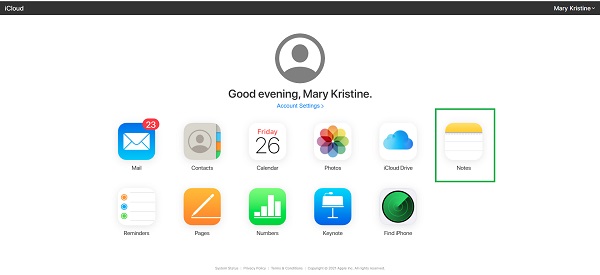
Krok 3Następnie przejdź do Ostatnio usunięte Teczka.
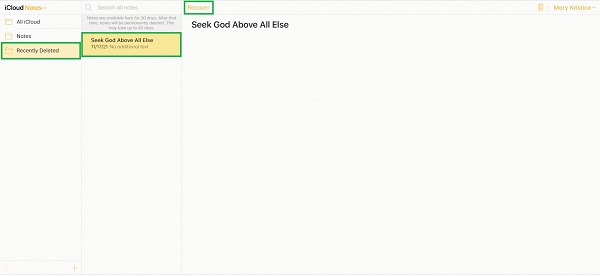
Krok 4Na koniec wybierz usunięte notatki, które chcesz przywrócić na iPada. Na koniec kliknij Recover. Pobrane notatki pojawią się ponownie w folderze Notatki.
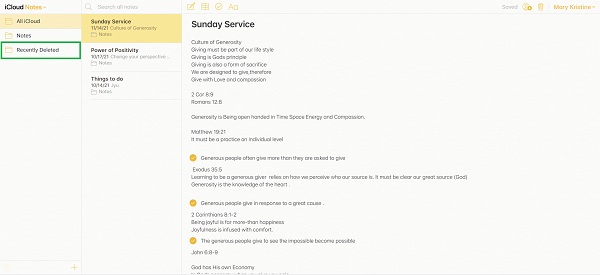
To naprawdę świetna funkcja iCloud, ponieważ daje Ci możliwość przechowywania usuniętych notatek przez dodatkowe 40 dni. Z drugiej strony witryna iCloud nadal ma swoją wadę, umożliwiając całkowity dostęp i przywracanie wszystkich plików kopii zapasowych iCloud. A 40 dni mogło już minąć, zanim zdecydowałeś się lub musiałeś odzyskać usunięte notatki na iPadzie. Dzięki temu możesz skorzystać z następującej metody odzyskiwania notatek jako alternatywy.
Dzięki FoneLab na iOS odzyskasz utracone / usunięte dane iPhone'a, w tym zdjęcia, kontakty, filmy, pliki, WhatsApp, Kik, Snapchat, WeChat i inne dane z kopii zapasowej lub urządzenia iCloud lub iTunes.
- Z łatwością odzyskuj zdjęcia, filmy, kontakty, WhatsApp i inne dane.
- Wyświetl podgląd danych przed odzyskaniem.
- iPhone, iPad i iPod touch są dostępne.
3. Jak odzyskać notatki na iPadzie za pomocą iTunes / Findera
Wyraźnie i oczywiście możesz odzyskać usunięte notatki na iPadzie za pomocą domyślnych menedżerów danych Apple - iTunes. Jeśli na komputerze działa system macOS Catalina lub nowszy, skorzystaj z Findera. Jeśli na komputerze działa system macOS Mojave lub wcześniejsza wersja, użyj programu iTunes.
Kroki, jak odzyskać usunięte notatki na iPadzie za pomocą iTunes / Findera:
Krok 1Aby rozpocząć, przejdź do komputera, na którym utworzyłeś kopię zapasową iPada, i otwórz iTunes lub Finder, w zależności od tego, co jest dostępne na Twoim komputerze. Następnie podłącz iPada do komputera i kliknij go, gdy pojawi się w iTunes lub Finderze.
Krok 2Następnie przejdź do informacji i wybierz przycisk obok Synchronizuj notatkę. Następnie z rozwijanej listy wybierz swoje urządzenie. Poczekaj na zakończenie procesu synchronizacji.

Uwaga: gdy rozpocznie się proces odzyskiwania, iPad natychmiast uruchomi się ponownie. Bardzo ważne jest, aby iPad był podłączony do komputera, dopóki nie zostanie w pełni odzyskany.
4. Często zadawane pytania dotyczące odzyskiwania notatek na iPadzie
Czy notatki Apple są trwale usuwane?
Usunięte notatki na iPadzie zostaną przeniesione do folderu Ostatnio usunięte na 30 dni. Jednak te usunięte notatki nie będą już widoczne w folderze Ostatnio usunięte po upływie określonego okresu. Ale nie martw się, Twoje usunięte notatki będą przechowywane w iCloud przez 40 dni.
Jak mogę uzyskać dostęp do notatek z innego urządzenia?
Każdy, kto ma to samo konto iCloud, co Twoje, może wyświetlać dowolne notatki lub cały folder na innych urządzeniach. W tej notatce, łącząc urządzenie z Internetem, iCloud automatycznie zsynchronizuje Twoje notatki i foldery. Upewnij się, że używasz tego samego konta iCloud na obu urządzeniach.
Czy umieszczanie haseł w notatkach jest bezpieczne?
Z kilku powodów aplikacja do notatek na dowolnym urządzeniu, iPadzie, nie jest idealnym miejscem do przechowywania poufnych informacji, takich jak hasło. Po pierwsze, kopia zapasowa Twojego urządzenia może być tworzona w usługach w chmurze, co odzwierciedla inne urządzenia z tym samym kontem. Po drugie, Twoje urządzenie może zostać zhakowane lub skradzione, narażając Twoją prywatność na wykrycie przez intruzów. Oto najczęstsze powody przechowywania haseł w aplikacji Notes.
W większości przypadków rozwiązania do odzyskiwania usuniętych notatek na iPadzie są dostępne za pomocą ostatnio usuniętego folderu. Znajduje to odzwierciedlenie w metodach wymienionych powyżej, które są najlepszymi i najskuteczniejszymi dostępnymi opcjami. Przede wszystkim FoneLab na iOS to najlepsza opcja, ponieważ eliminuje potrzebę tworzenia kopii zapasowej i nie wymaga resetowania urządzenia. FoneLab dla iOS staje się bardziej korzystny ze względu na jego skuteczność, wydajność i niezawodność w przechowywaniu danych urządzenia w trakcie i po zakończeniu procesu.
Dzięki FoneLab na iOS odzyskasz utracone / usunięte dane iPhone'a, w tym zdjęcia, kontakty, filmy, pliki, WhatsApp, Kik, Snapchat, WeChat i inne dane z kopii zapasowej lub urządzenia iCloud lub iTunes.
- Z łatwością odzyskuj zdjęcia, filmy, kontakty, WhatsApp i inne dane.
- Wyświetl podgląd danych przed odzyskaniem.
- iPhone, iPad i iPod touch są dostępne.
